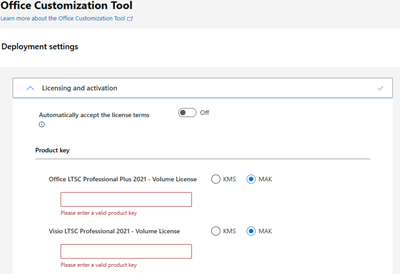使用MAK啟用大量授權版本的 Office
適用於:Office 長期服務通道的大量授權版本 (LTSC) 2024、Office LTSC 2021、Office 2019 和 Office 2016 (,包括 Project 和 Visio)
多個啟用金鑰 (MAK) 啟用是透過Microsoft裝載的啟用服務,透過因特網或電話進行一次性啟用。 MAK 啟用需要在用戶端電腦上安裝MAK,並指示該電腦針對這些服務自行啟用。
每個MAK都有預先決定的允許啟用數目,並以您的大量許可協定為基礎。 使用MAK的每個 Office 啟用都會計入啟用限制。 啟用 Office 之後,除非硬體大幅變更,否則不需要重新啟用。
使用 MAK 啟用電腦的方法有兩種:
MAK 獨立啟用 表示每部計算機都必須透過因特網或電話與Microsoft連線並啟用。 此方法最適合直接存取因特網的計算機。
使用 VAMT 啟用 MAK Proxy 可讓一部具有因特網存取權的電腦代表多部電腦處理啟用要求。 MAK Proxy 啟用是使用 大量啟用管理工具 (VAMT) 來設定。 MAK Proxy 啟用適用於安全性考慮可能會限制直接存取因特網或開發和測試實驗室的環境。 如需詳細資訊,請 參閱執行 Proxy 啟用。
使用MAK啟用 Office LTSC 2024
如果您使用MAK來啟用 Office LTSC 2024,請在將 Office LTSC 2024 部署到組織中的使用者時,於 Office 部署工具所使用的 configuration.xml 檔案中指定金鑰。 如需詳細資訊,請參閱部署 Office LTSC 2024。
使用MAK啟用 Office LTSC 2021
如果您使用MAK來啟用 Office LTSC 2021,請在將 2021 Office LTSC 部署至組織中的使用者時,於 Office 部署工具所使用的 configuration.xml 檔案中指定密鑰。 如需詳細資訊,請參閱部署 Office LTSC 2021。
使用MAK啟用 Office 2019
如果您使用MAK來啟用大量授權版本的 Office 2019,請在將 Office 2019 部署至組織中的使用者時,於 Office 部署工具所使用的 configuration.xml 檔案中指定密鑰。 如需詳細資訊,請 參閱為 IT 專業人員部署 Office 2019 () 。
使用MAK啟用 Office 2016
如果您使用 MAK 來啟用大量授權版本的 Office 2016,您可以使用下列其中一個支援的方法來輸入金鑰:
安裝 Office 2016 之前,您可以使用 Office 自定義工具 (OCT) 或 Config.xml 檔案。
安裝 Office 2016 之後,您可以使用產品 UI、大量啟用管理工具 (VAMT) 、ospp.vbs 腳本,或讓非系統管理員使用者使用 MAK 啟用 Office。
在 #D8858BA056A724ACBBC477C82F924293F 2024、Office LTSC 2021 和 Office 2019 的 OCT 中設定 MAK 啟用
在 Office 自定義工具中,展開 [ 授權和啟用]。
在 [ 產品金鑰] 區段中,選取大量授權產品旁邊的 [MAK ],然後輸入您的產品密鑰。
在 OCT 中進行任何其他必要的變更之後,請選取 [ 匯出 ] 按鈕。
在 OFFICE 2016 的 OCT 中設定 MAK 啟用
- 在 OCT 中,移至 [授權及使用者介面] 頁面。
- 選取 [輸入其他產品金鑰],然後在 [產品金鑰] 欄位中輸入多重啟用金鑰 (五個數字或字元為一組,共五組)。
- 在 OCT 中進行任何其他必要變更之後,將 .msp 檔案儲存在 Updates 資料夾中。
注意事項
- 如需詳細資訊,請 參閱 OFFICE 自訂工具 (OCT) 2016 說明:概觀 和 Office 自定義工具 (OCT) 2016 說明:授權和使用者介面。
- 您可以在安裝 時自動啟用 Office 2016,方法是將 Config.xml 檔案中的 AUTO_ACTIVATE 屬性值設定為 1。 如需詳細資訊,請 參閱 Setting 元素。 (雖然本文適用於舊版 Office,但該資訊也適用於 Office 2016.)
在 Config.xml 檔案中設定MAK啟用
若要使用 Config.xml 檔案輸入多個啟用金鑰,請遵循下列步驟:
- 在 Config.xml 檔案中新增下列幾行:
<PIDKEY Value="AAAAABBBBBCCCCCDDDDDEEEEE" />
將 AAAAABBBBBCCCCCDDDDDEEEEE 取代為 25 個字元的產品金鑰。
- 若要在 Config.xml 中套用這些設定,請在命令提示字元中輸入下列命令,然後按 ENTER:
Setup.exe /config <path of Config.xml file>
注意事項
- 如需 Config.xml 檔案的詳細資訊,請 參閱Config.xml 檔案參考。 (雖然本文適用於舊版 Office,但該資訊也適用於 Office 2016.)
- 您可以在安裝 時自動啟用 Office 2016,方法是將 Config.xml 檔案中的 AUTO_ACTIVATE 屬性值設定為 1。 如需詳細資訊,請 參閱 Setting 元素。 (雖然本文適用於舊版 Office,但該資訊也適用於 Office 2016.)
使用產品 UI 變更金鑰
若只要變更一部計算機的產品密鑰,請遵循下列步驟:
- 開啟任何 Office 應用程式,例如 Word 或 Excel。
- 選 取 [檔案>帳戶]。
- 在 [ 產品資訊] 區段下,選擇 [ 變更產品密鑰]。
- 在 [ 變更產品金鑰 ] 視窗中,輸入新的產品金鑰。
- 選取 [啟用]。
如果您需要在安裝後變更多部計算機上的 Office 產品金鑰,請使用 大量啟用管理工具 (VAMT) 。 如需詳細資訊,請參閱 大量啟用管理工具 (VAMT) 技術參考。
讓非系統管理員使用者使用MAK啟用 Office
系統管理員可以建立登錄機碼,讓標準使用者 (不是系統管理員的使用者) 使用MAK啟用 Office。 根據預設,大量授權版本的 Office 會停用此行為。
如果您想要讓使用者以 MAK 手動啟用 Office、以新的金鑰取代現有的金鑰,或從 KMS 切換至 MAK 啟用,請使用此方法。
若要啟用此行為,請將下行加入 Config.xml 檔案:
<Setting Id="USEROPERATIONS" Value="1" />
或者,您可以設定 HKEY_LOCAL_MACHINE\SOFTWARE\Microsoft\OfficeSoftwareProtectionPlatform 登錄機碼以啟用或停用標準使用者啟用:
- 若要啟用,請設定 「UserOperations」=dword:00000001
- 若要停用,請設定 「UserOperations」=dword:000000000
注意事項
如需 Config.xml 檔案的詳細資訊,請 參閱Config.xml 檔案參考。 (雖然本文適用於舊版 Office,但該資訊也適用於更新版本。)
部署多個MAK金鑰
在某些組織中,不同的群組對於其大量授權版本的 Office、Project 或 Visio 有不同的 MAK 密鑰。 不幸的是,您無法將多個 MAK 金鑰包含在 2024 Office LTSC、Office LTSC 2021 或 Office 2019) 或 Office 自定義工具或 Office 2016) config.xml 檔案 (的相同 configuration.xml 檔案 (中。
如果您不想為每個群組建立個別的 XML 檔案,您可以使用下列其中一個其他方法: